我们经常在运行窗口中使用gpedit.msc命令打开组策略,但是近日有一个用户在使用gpedit.msc命令时,遇到无法打开的问题,没有任何反应,这是怎么回事呢?gpedit.msc命令打不开组策略该如何解决?请看下文介绍。
解决方法:
按住快捷键Win+R打开运行窗口,输入“regedit”,
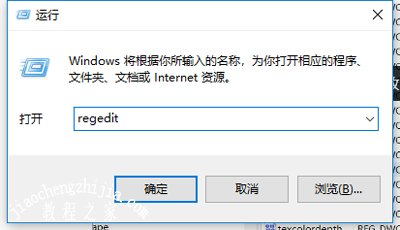
这样就打开了注册表编辑器
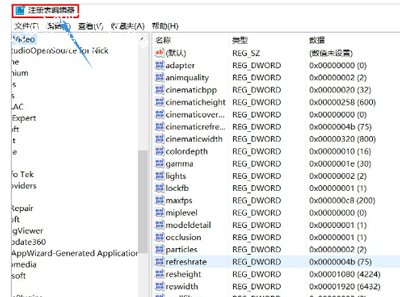
在编辑器左侧依次找到HKEY_CURRENT_USER\Software\Policies\Microsoft\MMC,
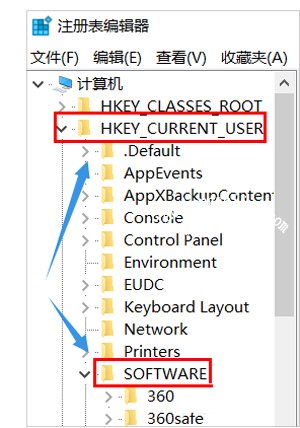
然后将RestrictToPermittedSnapins的值设置为0
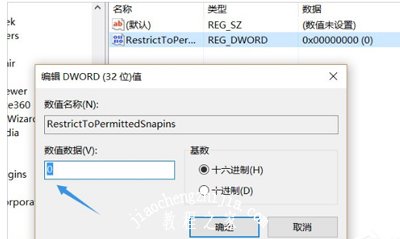
但是有的朋友按照以上方法却找不到MMC,这时我们就要新建一个文本文档了,然后将以下内容复制到记事本。
Windows Registry Editor Version 5.00[HKEY_CURRENT_USER\Software\Microsoft\Windows\CurrentVersion\Group Policy Objects\LocalUser\Software\Policies\Microsoft\MMC][-HKEY_CURRENT_USER\Software\Microsoft\Windows\CurrentVersion\Group Policy Objects\LocalUser\Software\Policies\Microsoft\MMC\{8FC0B734-A0E1-11D1-A7D3-0000F87571E3}]“Restrict_Run”=dword:00000000[HKEY_CURRENT_USER\Software\Policies\Microsoft\MMC][-HKEY_CURRENT_USER\Software\Policies\Microsoft\MMC\{8FC0B734-A0E1-11D1-A7D3-0000F87571E3}]“Restrict_Run”=dword:00000000[HKEY_CURRENT_USER\Software\Policies\Microsoft\MMC]“RestrictToPermittedSnapins”=dword:00000000

复制粘贴以后,将文件后缀名更改为.reg,点击运行以后就可以找到了,重启电脑以后再次输入gpedit.msc命令就可以打开组策略了

Win10常见问题解答:
Win10系统电脑开机按F8无法进入安全模式的解决方法
Win10网络图标不见了怎么办 任务栏右下角网络图标恢复教程
电脑关机慢怎么办 Win7/Win10系统加快关机速度的方法














